Si quieres aprender cómo descargar Windows Admin Center, configurarlo incluyendo ajustar el puerto de Windows Admin Center, has venido al lugar correcto.
En este tutorial, aprenderás cómo configurar Windows Admin Center desde cero, desde la descarga hasta la instalación de nuevas extensiones.
Prerrequisitos
Para examinar completamente las capacidades de Windows Admin Center, necesitas más que solo un escritorio en su lugar. Para seguir adelante, necesitarás lo siguiente:
- A test Windows domain with a domain controller. This guide is a good place to start if you do not have one in place.
- A fresh install of Windows Server 2016 or Windows Server 2019 (This article will be using Windows Server Core 2019). You can find the installation media on Microsoft’s Website.
Windows Admin Center funciona en Windows 10, pero no permitirá el acceso remoto. Se lanzará como una aplicación en lugar de un servicio y solo se puede utilizar desde la computadora donde se lance. Windows Server permite que Windows Admin Center se utilice desde cualquier computadora con un navegador web.
Descarga de Windows Admin Center (con Instalación)
Windows Admin Center está disponible de forma gratuita como un MSI en el sitio web de Microsoft. Windows Admin Center no tiene costos de licencia y está disponible para instalar en Windows 10 (1709 o posterior), o Windows Server 2016 en adelante.
Descargar e instalar Windows Admin Center suele ser un proceso sencillo. Puedes encontrarlo a través del Portal de Evaluación de Windows Server, o simplemente usando un enlace de descarga directa.
Para ahorrar tiempo descargando Windows Admin Center, a continuación se muestra un fragmento de código PowerShell que descargará e instalará en tu servidor Windows.
Ten en cuenta la opción SME_PORT=6516 que se muestra a continuación. Por defecto, el puerto de Windows Admin Center es el 6516. Si deseas cambiar el puerto durante la instalación, puedes hacerlo aquí. La opción SSL_CERTIFICATE_OPTION crea un certificado autofirmado para que Windows Admin Center lo utilice.
Agregar reglas de firewall
El instalador MSI permitirá automáticamente el acceso remoto al puerto de Windows Admin Center, sin embargo, esto solo se aplica al estado actual de tu red. Si el perfil de red cambia (por ejemplo, de privado a dominio), ese acceso se volverá inválido.
A network profile is a set of firewall rules that can change depending on the state of your server. You can think of it is as a security group for firewall settings. Typically there are four profiles: Public, Private, Work, and Domain.
Si tu servidor está actualmente en un grupo de trabajo (para este tutorial asumiremos que sí), asegúrate de crear excepciones de firewall entrantes de Windows para el puerto de Windows Admin Center, que es el 6516 (o cualquier otro puerto que hayas configurado en la opción SME_PORT de arriba.
Cuando el servidor Windows se une a un dominio, el perfil de red cambia a Dominio y, si no está definido para el perfil de red Dominio, es posible que no puedas acceder a Windows Admin Center.
A continuación encontrarás algunos comandos de PowerShell para abrir el puerto de Windows Admin Center.
Iniciar sesión en Windows Admin Center
Ahora que has instalado inicialmente el Centro de administración de Windows, ahora puedes comenzar a gestionar tu servidor usando un navegador web, como Chrome o el nuevo Microsoft Edge.
Para acceder al Centro de administración de Windows:
- Abre un navegador web en cualquier computadora en la misma LAN que el servidor de Windows y ve a https://<dirección IP del servidor>:6516. Esta guía está utilizando https://10.20.100.4:6516.
Si no conoces la IP de tu servidor, puedes recuperarla ejecutando ipconfig en la consola de PowerShell en el servidor.
Relacionado: Los Comandos ipconfig Que Necesitas Conocer
2. Es probable que te encuentres con una gran advertencia que dice Tu conexión no es privada. Selecciona “Mostrar opciones avanzadas” y luego “Acceder a <IP> (no seguro). Haz clic en Acceder a <dirección IP del servidor> (no seguro).
Estás viendo esta advertencia porque el Centro de administración de Windows está utilizando un certificado autofirmado y tu navegador local no confía en él.
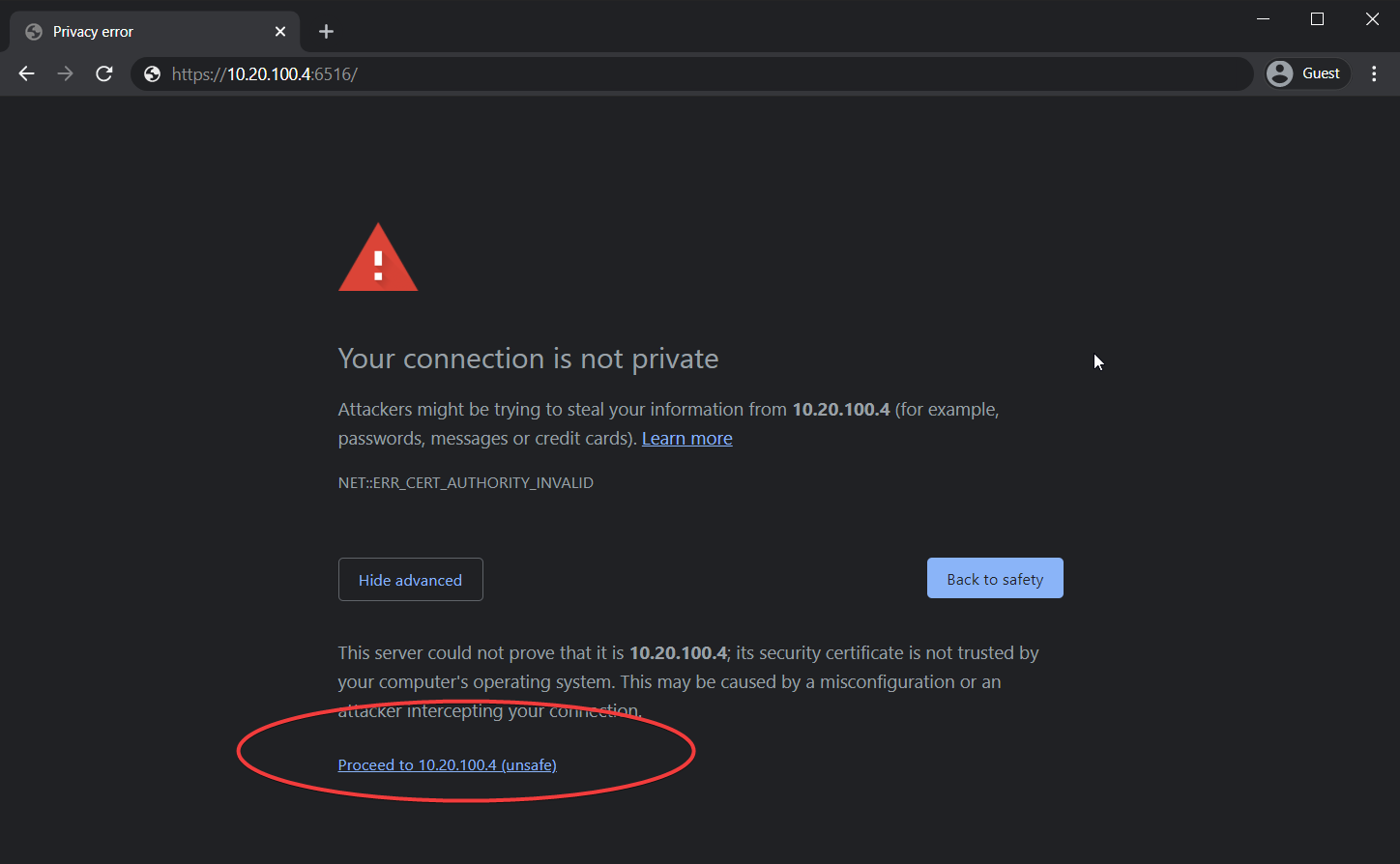
3. Proporciona el nombre de usuario y la contraseña del administrador local en el cuadro de diálogo Iniciar sesión.
Este tutorial está utilizando la cuenta de administrador local por conveniencia. Pero puedes profundizar mucho más en esta área consultando la documentación sobre Opciones de Acceso de Usuario.
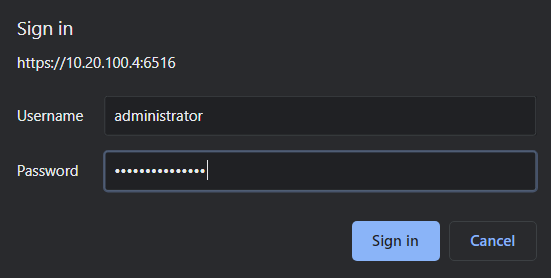
Unirse a un Dominio con el Centro de administración de Windows
Windows Admin Center cuenta con una serie de características y formas de administrar Windows Server. Para proporcionar una demostración de lo que Windows Admin Center puede hacer, veamos brevemente cómo agregar el servidor Windows al dominio.
Cuando inicie sesión por primera vez, se le dará la bienvenida con una lista de computadoras, entre las cuales, en realidad, solo hay una computadora: aquella en la que instaló Windows Admin Center. Puede ver un ejemplo de cómo se ve esta pantalla a continuación.
- Para seleccionar un servidor con el que trabajar, haga clic en el (probablemente único) servidor Windows en la lista.
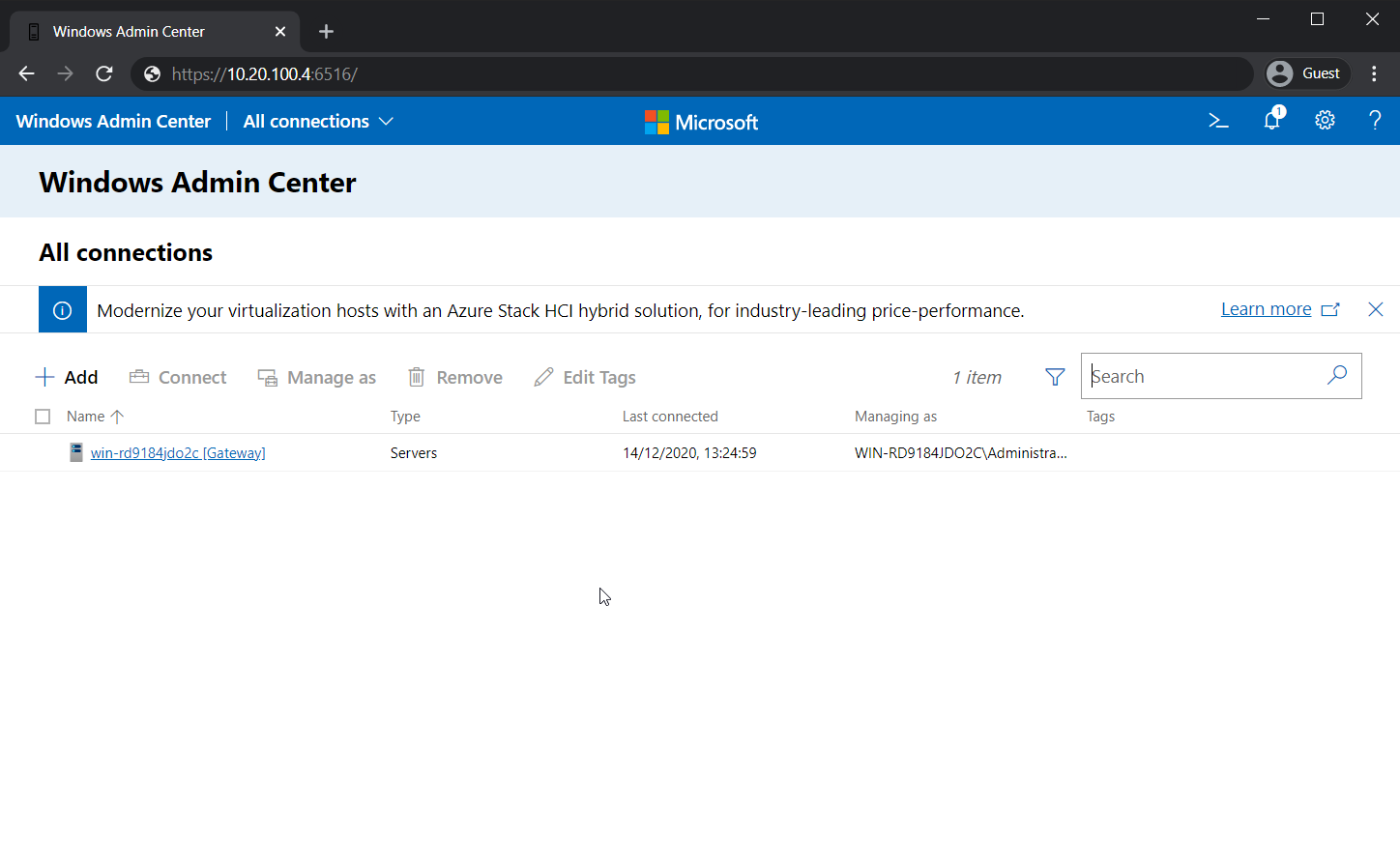
2. Una vez seleccionado, Windows Admin Center le presentará un panel de control de su servidor Windows Admin Center (como se ve a continuación). También notará que el nombre de la computadora (1) se genera de forma aleatoria (si usó el instalador de Windows) y el Dominio (2) no existe.
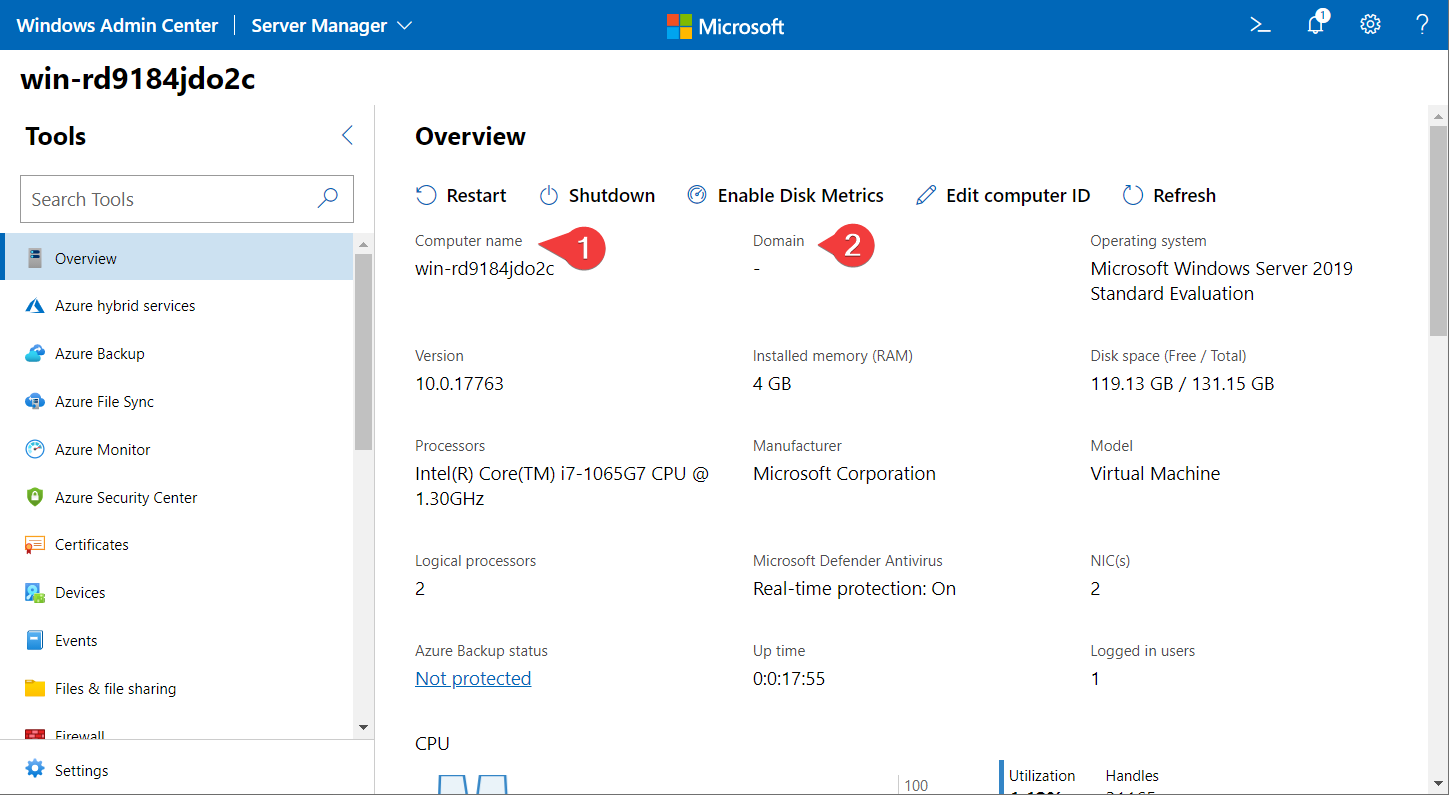
3. Seleccione Editar ID de la Computadora en el panel de control. El ID de la Computadora es cómo Windows Admin Center define propiedades comunes como el nombre del host y la membresía al dominio.
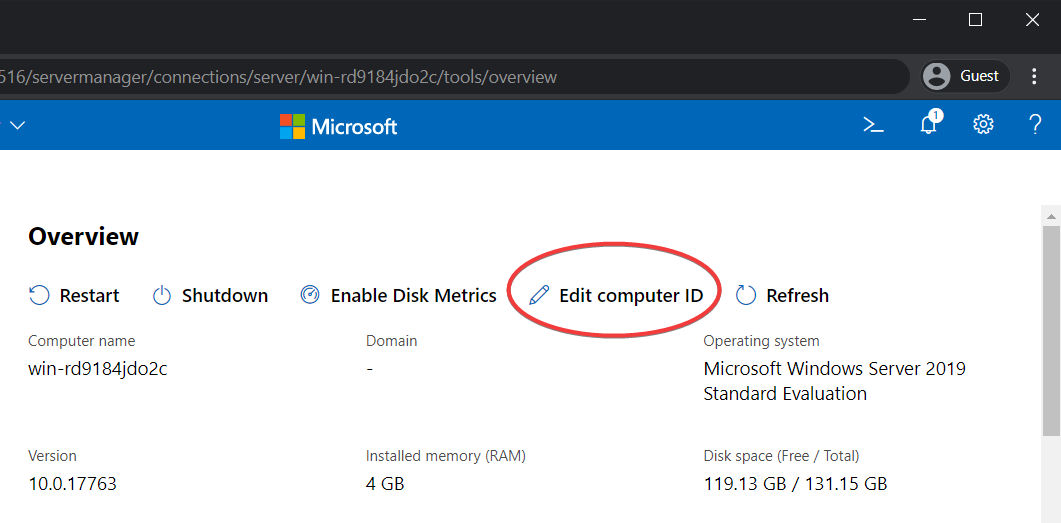
4. Ingrese el nombre de la computadora y el dominio deseados. Este tutorial utiliza un dominio llamado ad.gurucomputing.com.au y Test-Server-2019 como nombre de la computadora.
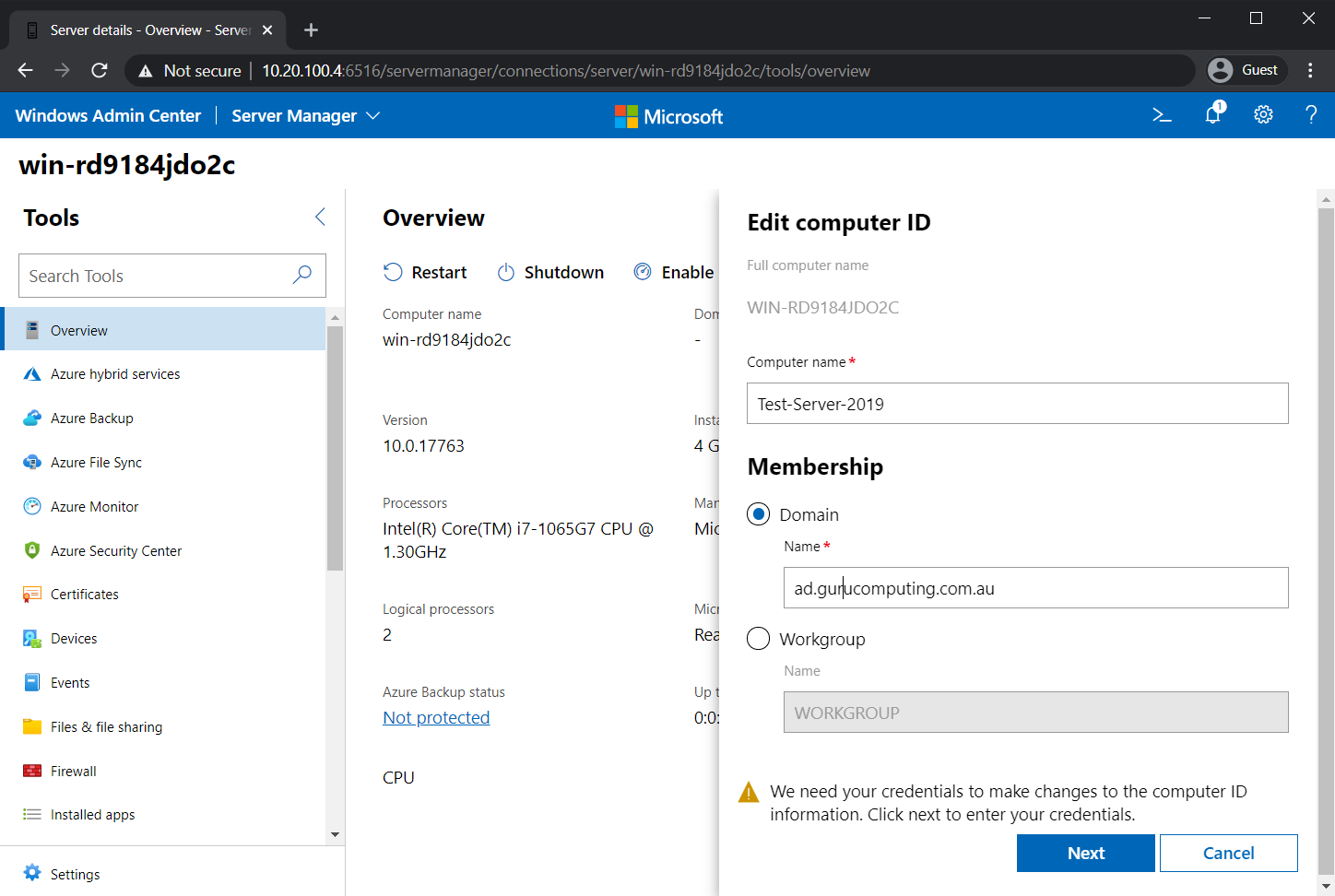
5. Proporcione el Usuario y Contraseña del Dominio con derechos para unirse al dominio (este artículo usa ad.gurucomputing.com.au/christopher.bisset), active la casilla Reiniciar inmediatamente y haga clic en Guardar. Se le pedirá que reinicie y elija hacerlo.
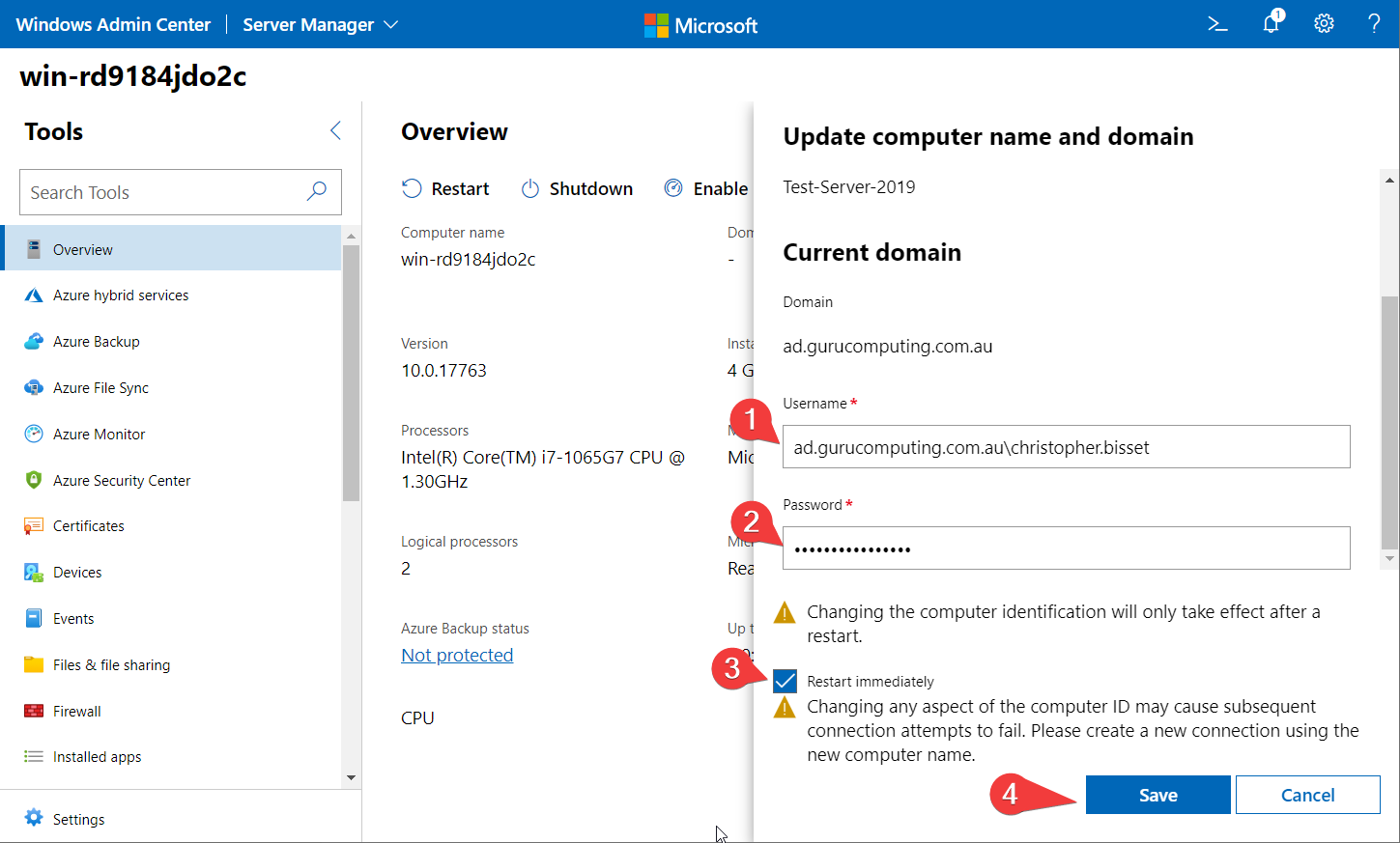
6. Tras reiniciar, inicie sesión nuevamente en el Centro de administración de Windows ( https://10.20.100.4:6516 en el ejemplo) con sus credenciales de administrador de dominio (no la cuenta de usuario administrador local) y haga clic nuevamente en el servidor de prueba de Windows.
Ahora debería ver una vista del panel de control actualizado. Ahora notará en la captura de pantalla a continuación que el nombre de la computadora se ha actualizado, así como el dominio.
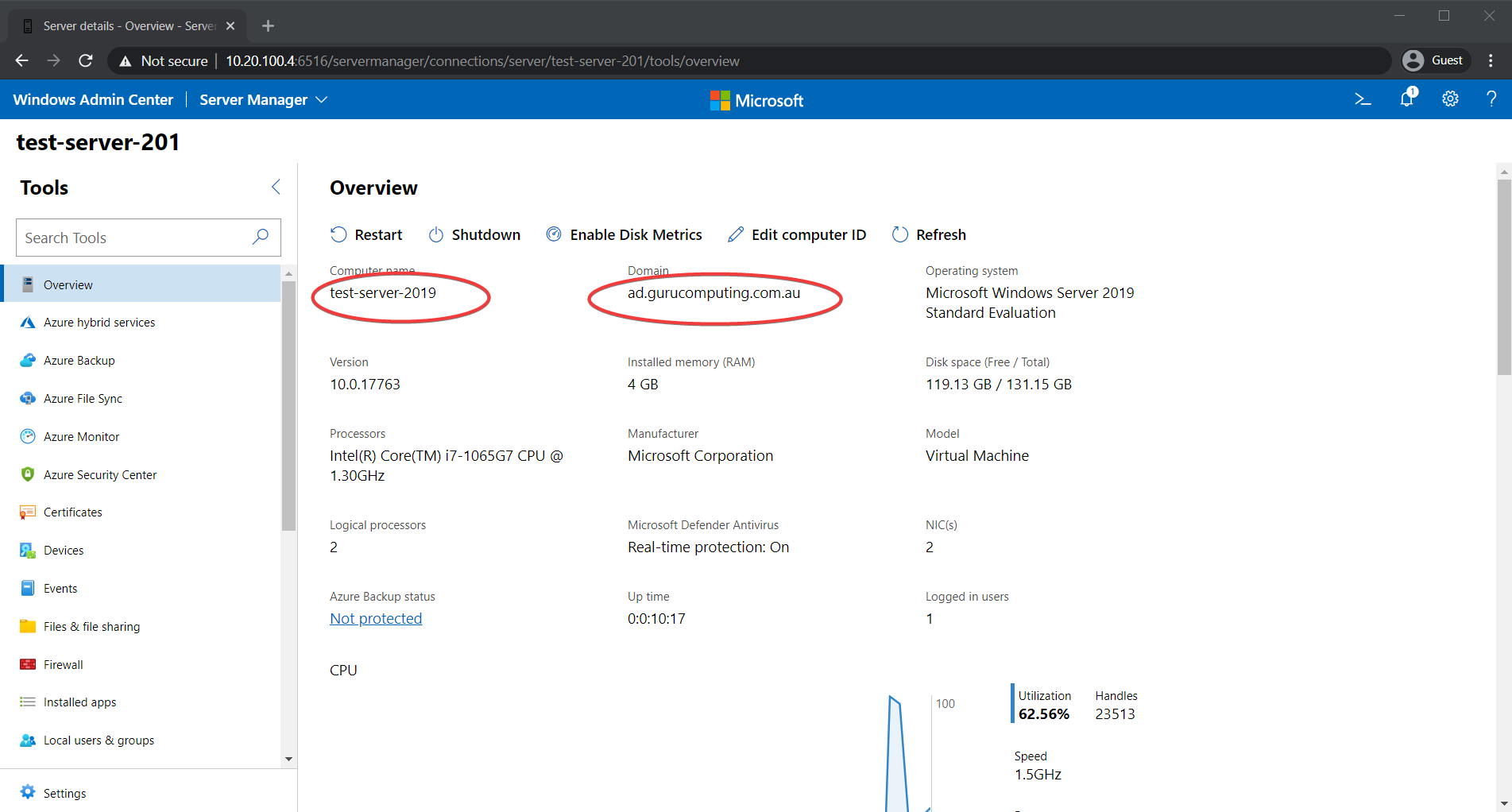
Tenga en cuenta que el nombre en la parte superior izquierda se ha truncado, ya que los sistemas más antiguos esperan un máximo de 15 caracteres.
Explorando las Categorías de la Barra Lateral
Ahora que se ha unido correctamente al dominio, puede comenzar a explorar las opciones que proporciona el Centro de administración de Windows. Inmediatamente notará que la mayoría de las categorías de la barra lateral (el menú lateral izquierdo en la captura de pantalla a continuación) se parecen sospechosamente a las categorías del panel de control, y de hecho, la mayoría de ellas lo son.
El Centro de administración de Windows está diseñado para ser un reemplazo web para la gestión de servidores. La mayoría de las categorías (como Firewall, Aplicaciones instaladas, etc.) son un reemplazo directo del panel de control.
Por ejemplo, al ver un servidor de Windows, seleccione la categoría Firewall. Verá esa excepción del firewall que creó utilizando PowerShell anteriormente.
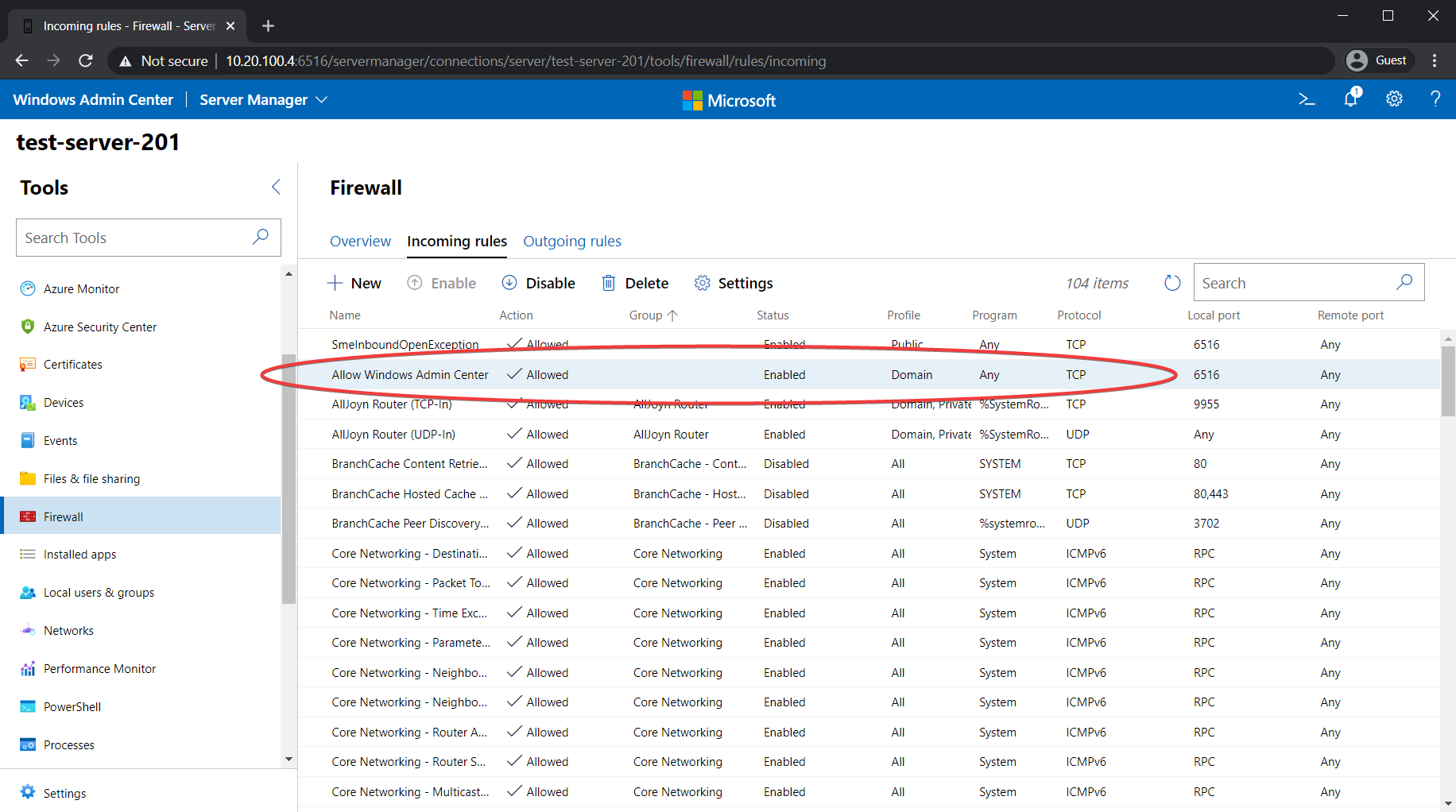
También hay varias categorías diseñadas para la gestión remota del servidor. Archivos y Compartir archivos le permite cargar, descargar o modificar archivos directamente en su servidor como se muestra en la siguiente captura de pantalla.

Las categorías de PowerShell y Escritorio remoto, en particular, son extremadamente interesantes. ¡PowerShell te permite abrir un terminal remoto directamente en la máquina como si estuvieras usando PowerShell remoto de forma nativa!
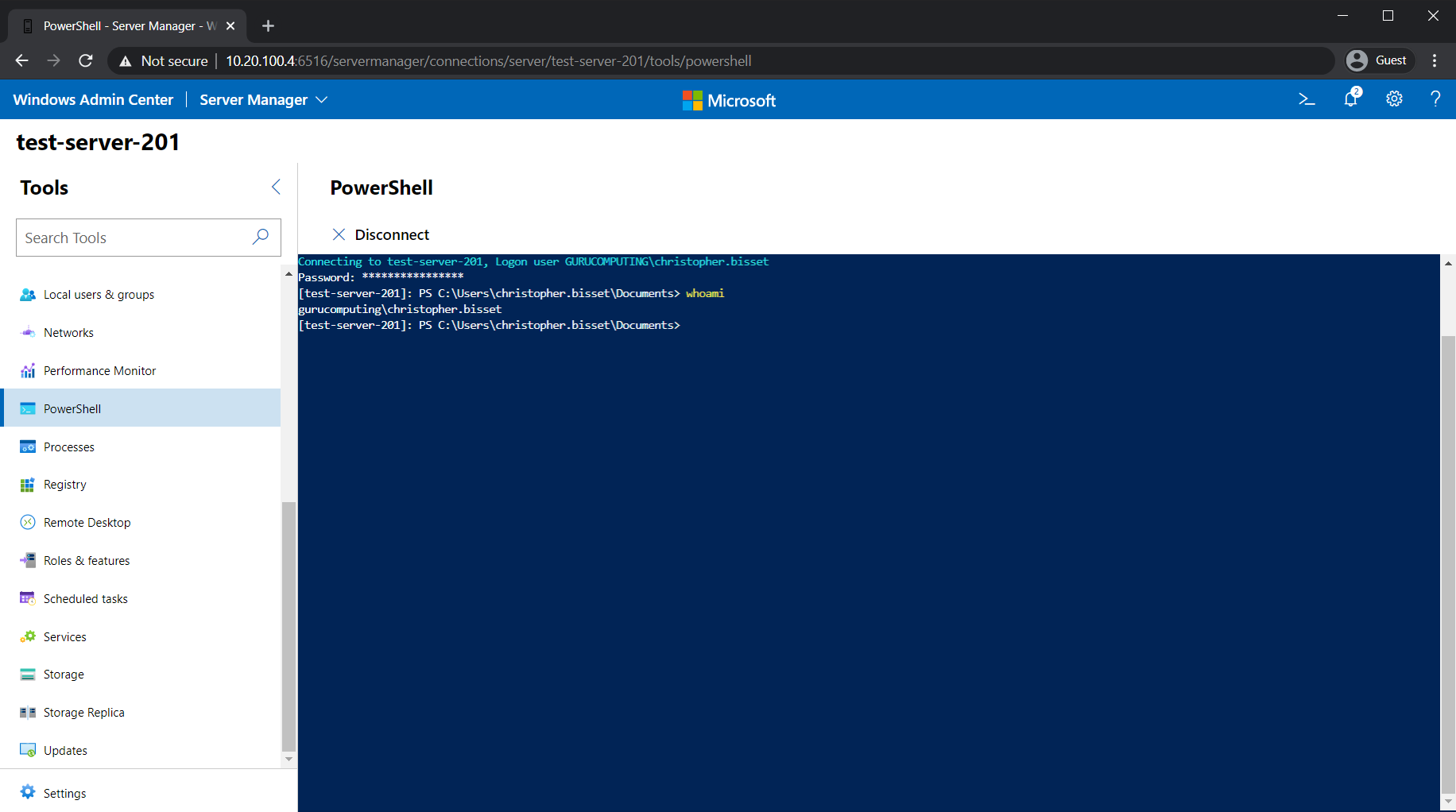
Esta consola remota de PowerShell es especialmente útil para servidores de grupo de trabajo, gestionar remotamente un servidor de grupo de trabajo puede ser extremadamente complicado sin un Dominio.
La opción de Escritorio remoto te permite abrir RDP directamente en tu navegador. ¡RDP en un navegador significa que puedes tener una sesión de escritorio remoto completa dentro de Windows Admin Center!
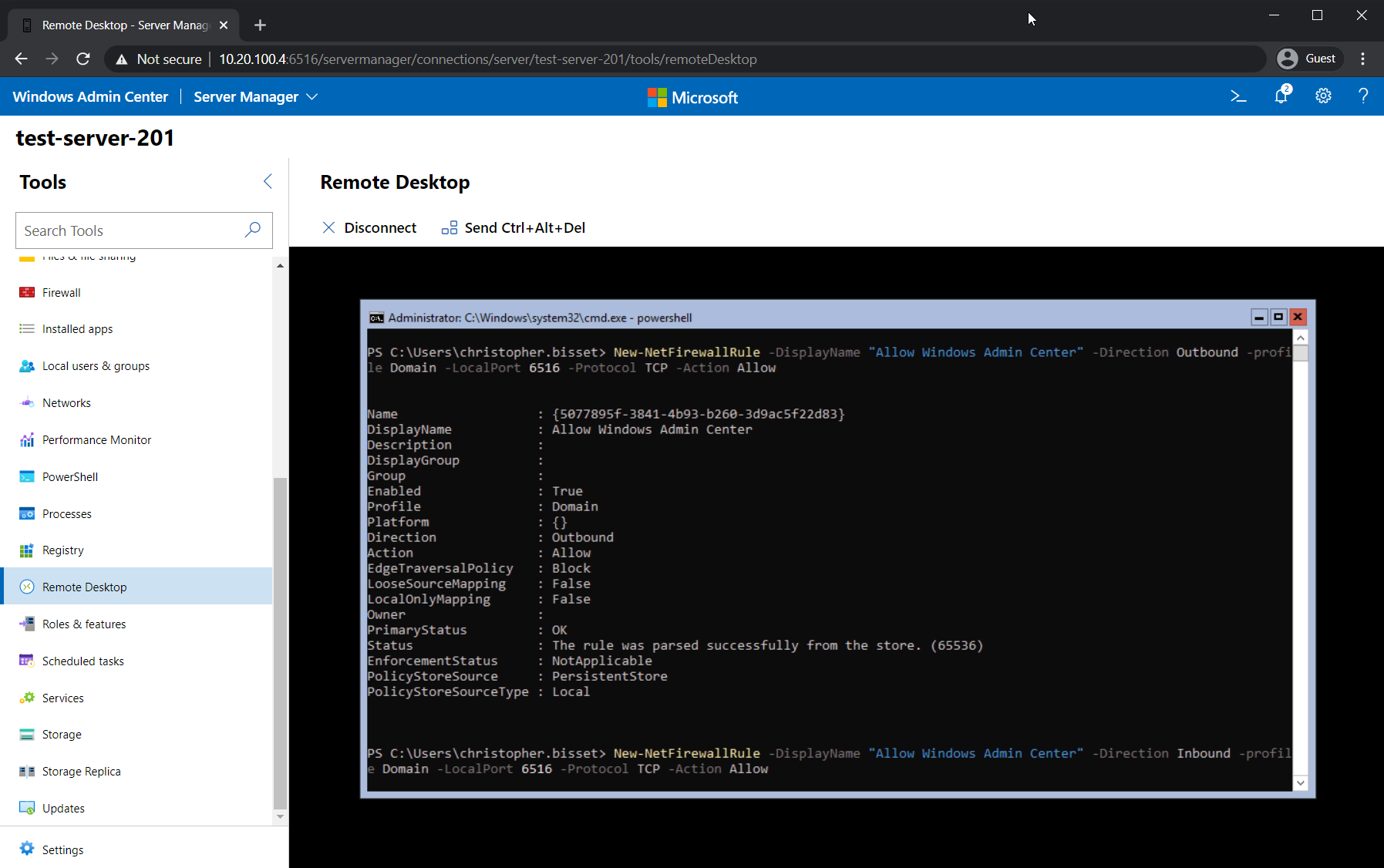
Hay más de una docena de otras categorías, las cuales este artículo pasará por alto por el momento. La mayoría de ellas son análogas al panel de control y son bastante autoexplicativas. En su lugar, exploremos la gestión de Active Directory con una extensión de Windows Admin Center.
Gestión de Active Directory con Extensiones de Windows Admin Center
Windows Admin Center tiene un sistema extensible con soporte para añadir más funcionalidad en forma de extensiones. Admite una gran cantidad de extensiones para diversas tareas administrativas (de hecho, algunas de las categorías de la barra lateral son extensiones empaquetadas por Microsoft).
A Windows Admin Center Extension is an optional extra that adds additional functionality. This could include cluster management, virtual machine management, or active directory management (as seen below)
Para demostrar las extensiones, instalemos la extensión de Active Directory.
Para una demostración completa de la extensión de Active Directory, este sitio web hizo un gran trabajo.
- Mientras estés en la página principal del Centro de administración de Windows, selecciona el icono de Configuración (1) en la esquina superior derecha
2. Haz clic en Extensiones (2) en el lado izquierdo como se muestra a continuación. Deberías ver una lista de extensiones instaladas y disponibles:
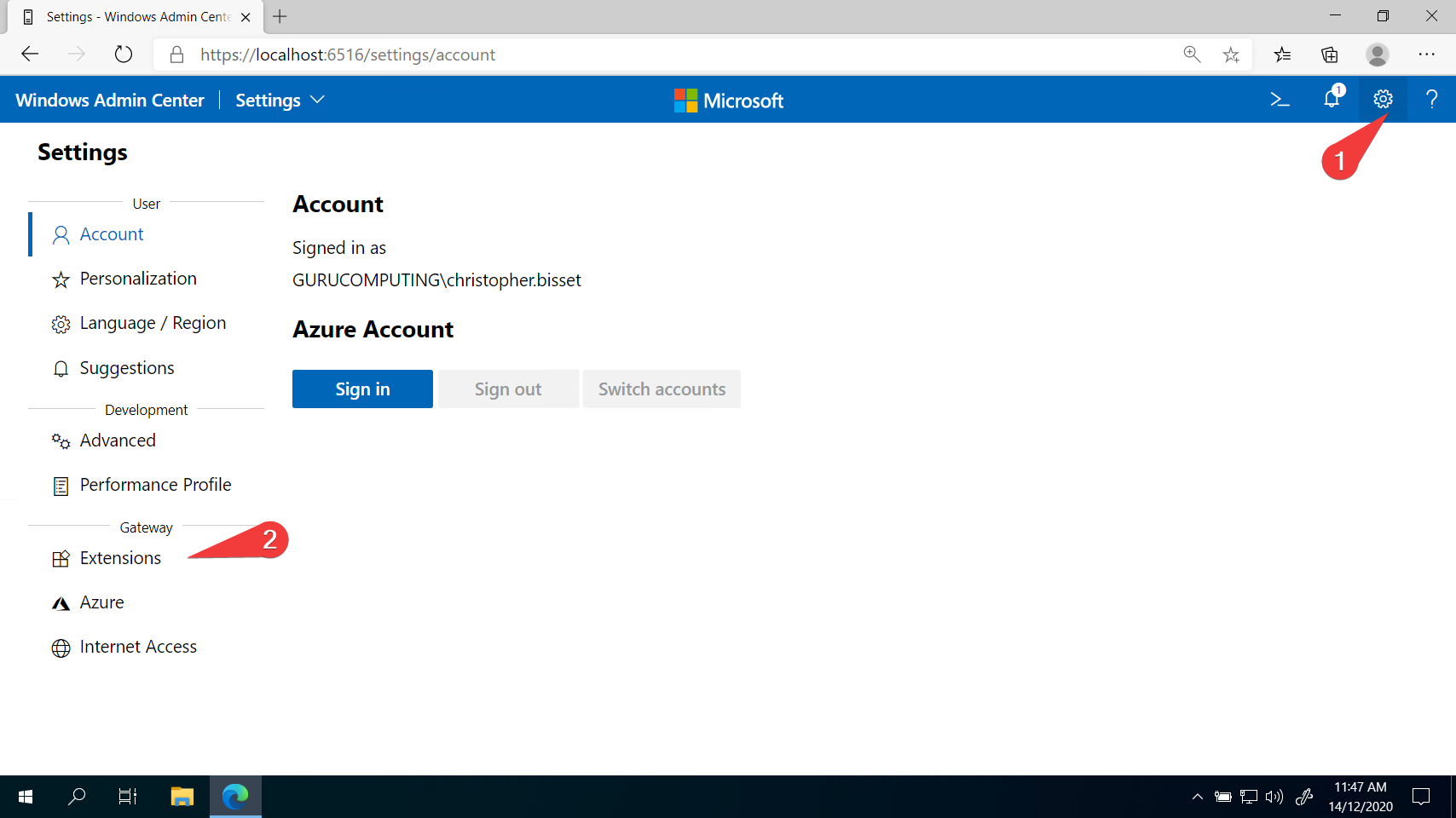
3. Haz clic en la extensión de Active Directory y haz clic en Instalar.
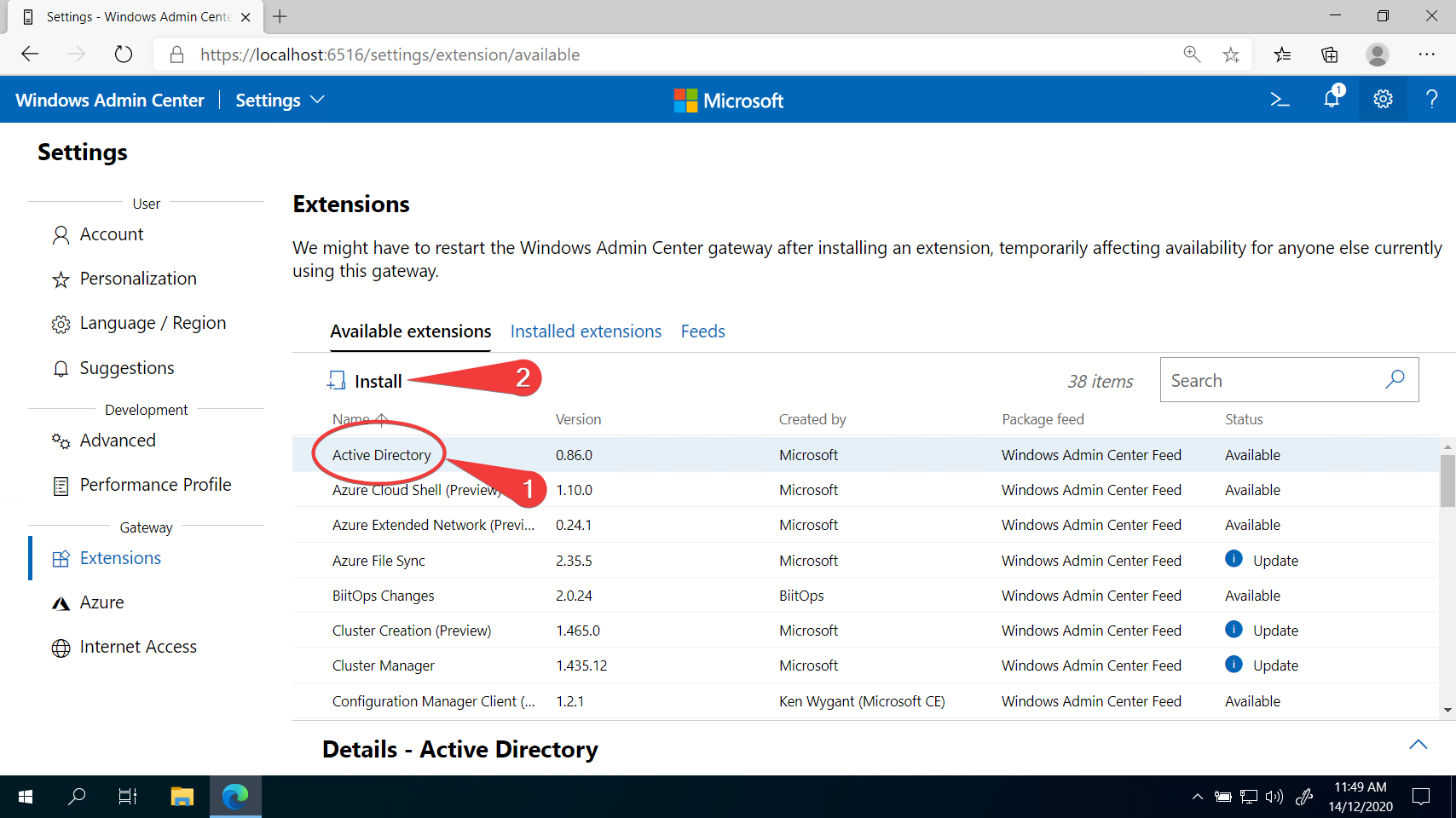
Vale la pena explorar la lista de extensiones para ver qué está disponible. Muchos servicios relacionados con Microsoft tienen una extensión del Centro de administración de Windows disponible.
Una vez instalada, la opción de Active Directory se moverá de Extensiones Disponibles a Extensiones Instaladas.
4. Si estás administrando de forma remota tu Controlador de Dominio (abordado más adelante en el artículo), puedes ver en la barra lateral que ahora tienes una opción de Active Directory. Haz clic en ella y comienza a administrar Active Directory.
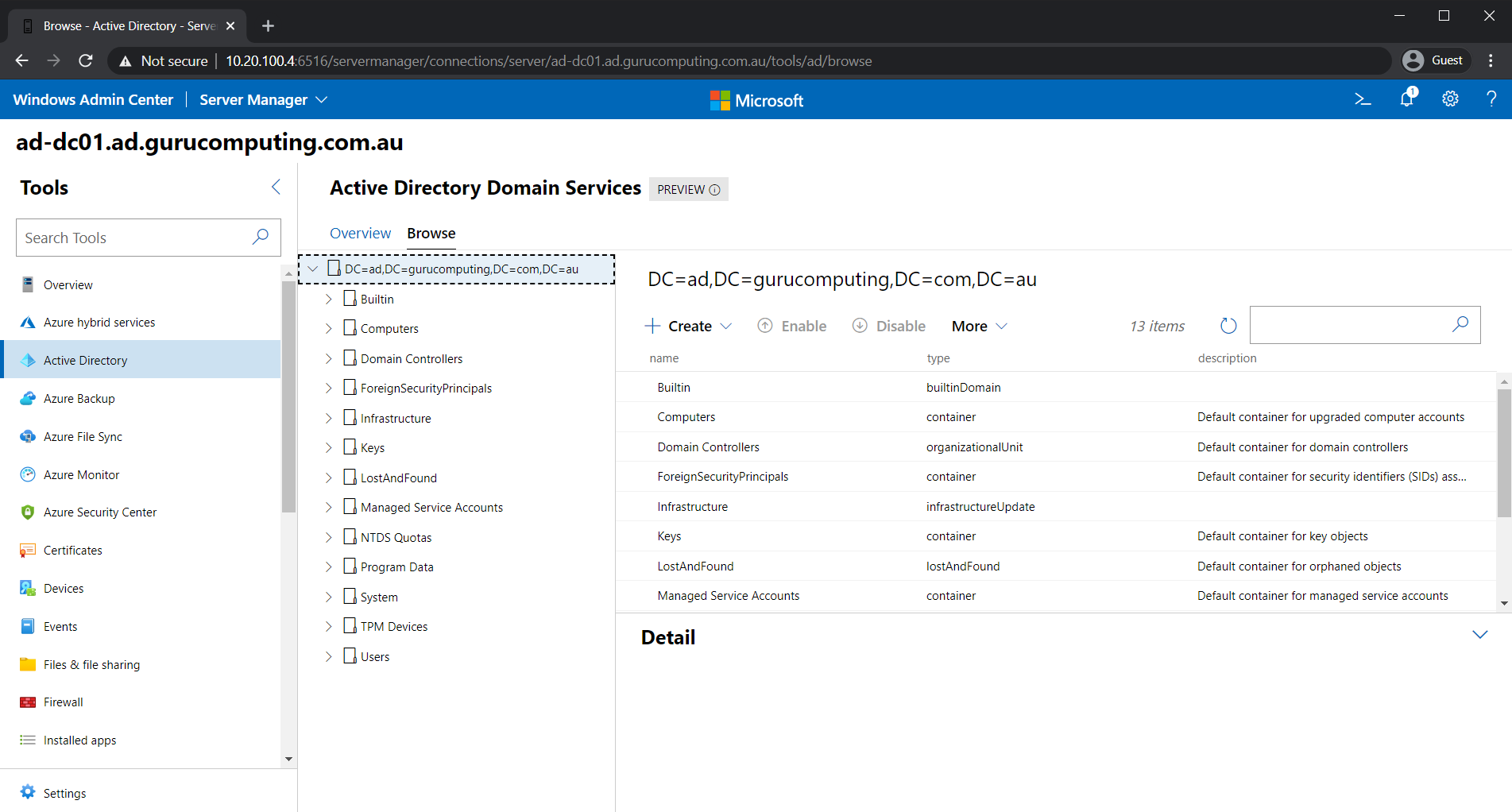
Dado que es probable que no estés utilizando el Centro de administración de Windows en un controlador de dominio, la sección de Active Directory no aparecerá en la barra lateral como en la captura de pantalla anterior. Este problema se abordará en breve.
Para aquellos familiarizados con las Herramientas Administrativas de Active Directory (no confundir con el Centro de administración de Windows), esta será una experiencia muy similar. La principal diferencia es que no estás utilizando los complementos remotos del servidor de Microsoft: estás utilizando una interfaz web sin herramientas instaladas localmente en absoluto.
Es todo PowerShell bajo el capó
Algo que quizás no sepas es que PowerShell impulsa toda la infraestructura de Windows Admin Center. Cada vez que cambias una configuración o visualizas un panel de control, se ejecuta un script correspondiente de PowerShell en segundo plano para llevar a cabo ese cambio. De hecho, puedes echar un vistazo detrás de la cortina en Windows Admin Center y extraer directamente el PowerShell que se ejecuta
Inspeccionando las Funciones de PowerShell del Firewall
Navega nuevamente a la categoría del Firewall y haz clic en el icono Ver Scripts de PowerShell, como se muestra a continuación. Al hacerlo, aparece un nuevo panel que muestra una lista desplegable de funciones de PowerShell. Elegir una opción (como se ve con la opción Disable-FirewallRule a continuación) muestra la función correspondiente que Windows Admin Center utiliza para realizar sus tareas
Este tipo de inspección se puede realizar para cada categoría en la barra lateral
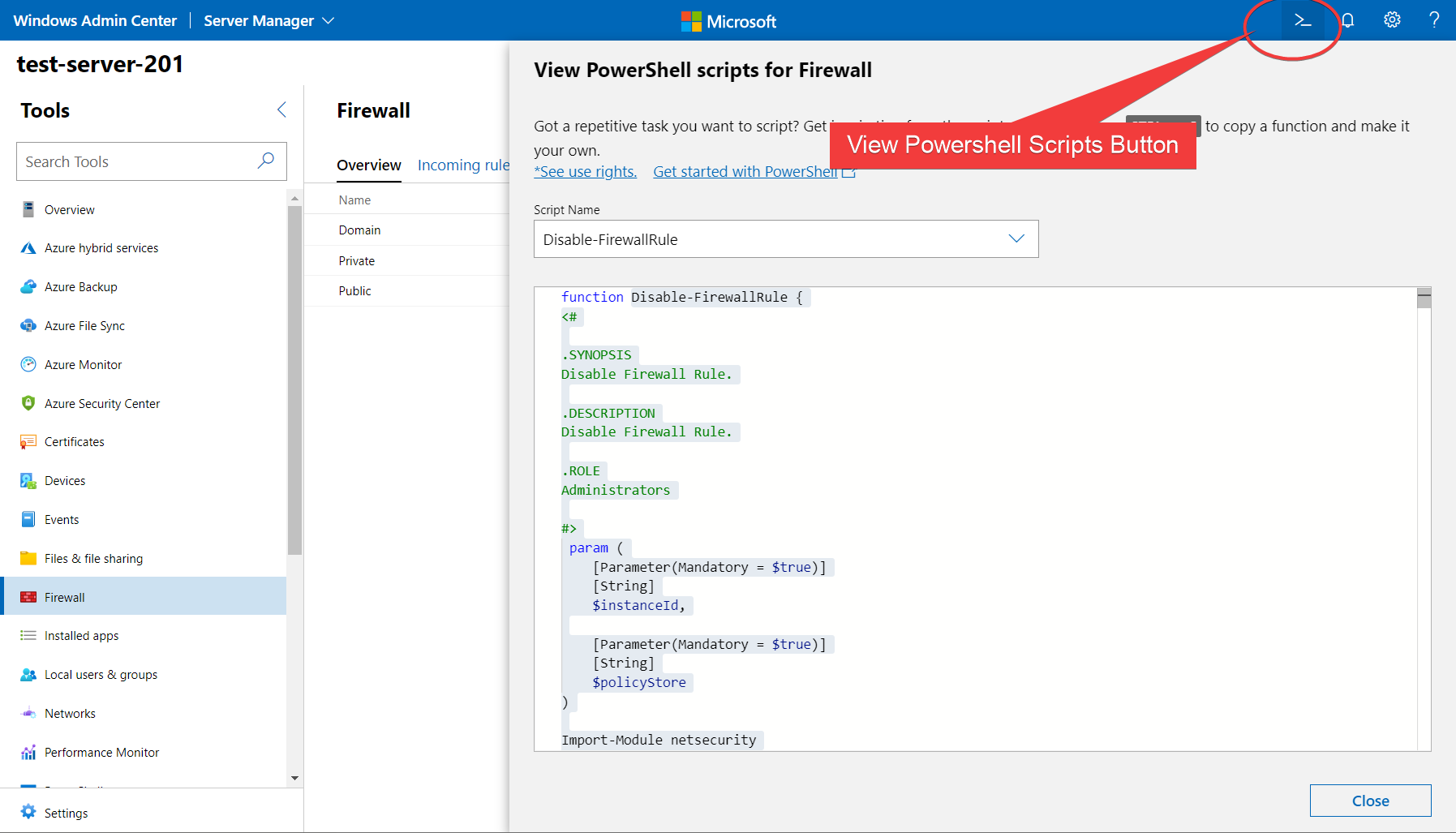
Esta es una herramienta útil porque te permite ver directamente cómo Microsoft estructura todo su PowerShell y te proporciona toneladas de ejemplos de mejores prácticas al escribir tu propio PowerShell
Administración Remota de Otros Servidores
Si pensabas que tenías que instalar Windows Admin Center en cada servidor en tu entorno, piénsalo de nuevo. Windows Admin Center realmente solo necesita existir en un solo servidor. Debido a que Windows Admin Center realiza todo su trabajo bajo el capó con PowerShell, lo único que necesitas hacer es tener PowerShell Remoting habilitado en tus servidores
Demostremos esto en este artículo accediendo de forma remota al controlador de dominio.
Si estás siguiendo en un dominio de producción, es posible que no tengas permisos para gestionar tu controlador de dominio de forma remota. ¡No pruebes ninguna función en equipos sensibles antes de verificar las políticas de TI!
- Vuelve a la lista de servidores haciendo clic en el título de Windows Admin Center en la parte superior izquierda
2. Haz clic en el botón Agregar.
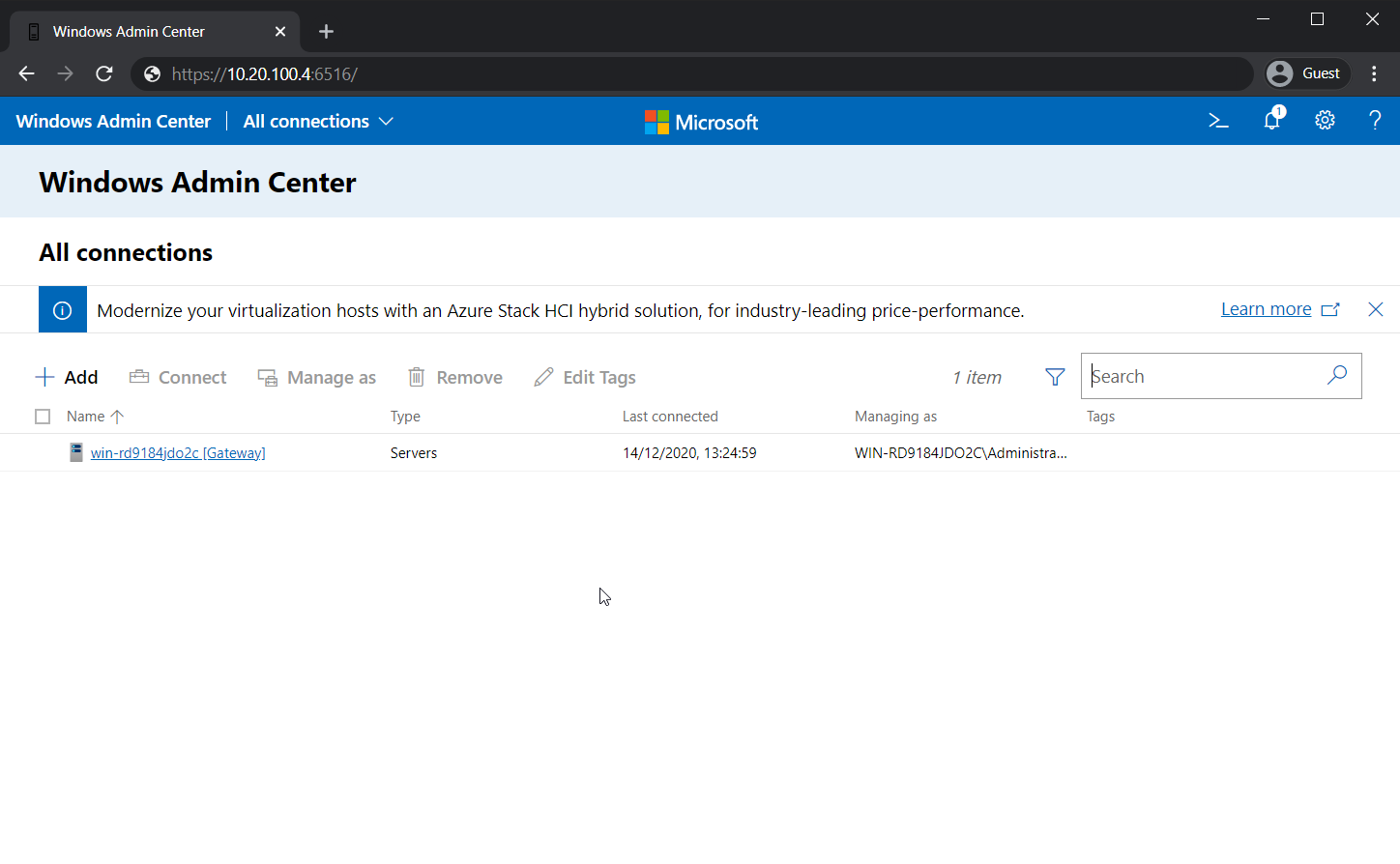
3. Haz clic en Servidores.
4. Ingresa manualmente el nombre de la computadora del controlador de dominio o búscalo en la casilla de Buscar en Active Directory.
5. Añade el servidor a la lista.
6. Selecciona el servidor e ingresa tus credenciales de dominio.
Puedes ver estos pasos en la animación a continuación:
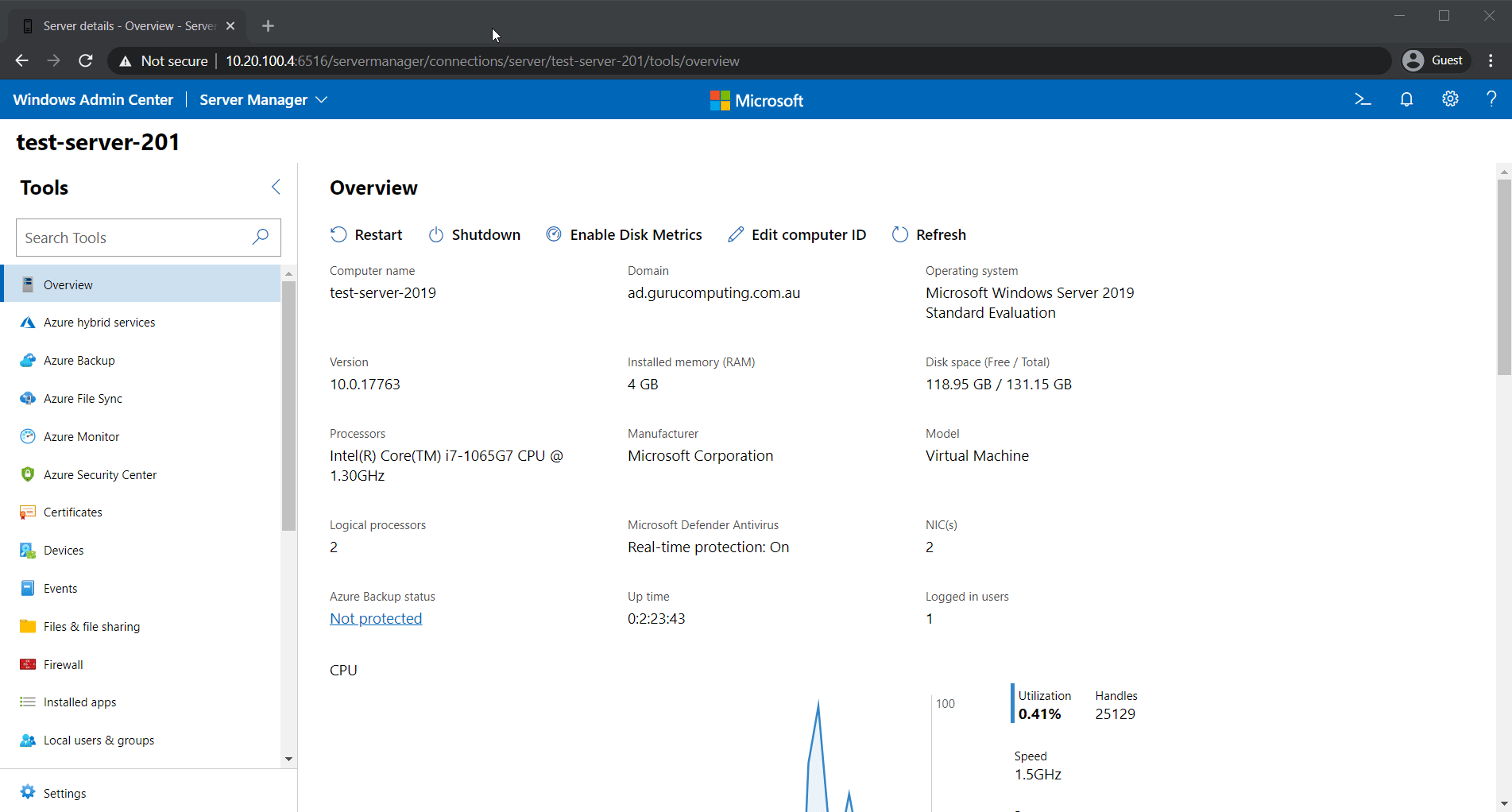
Ahora has añadido una interfaz web a tu controlador de dominio, ¡y ni siquiera necesitas instalar nada!
Tu navegador solo está utilizando el servidor de Windows Admin Center como anfitrión y está ejecutando todos los comandos en el backend del controlador de dominio.
Si tienes el escritorio remoto habilitado para el controlador, incluso puedes usar el servidor de Windows Admin Center como una caja de salto para gestionar el controlador de dominio. Mira la sesión RDP totalmente funcional a continuación:
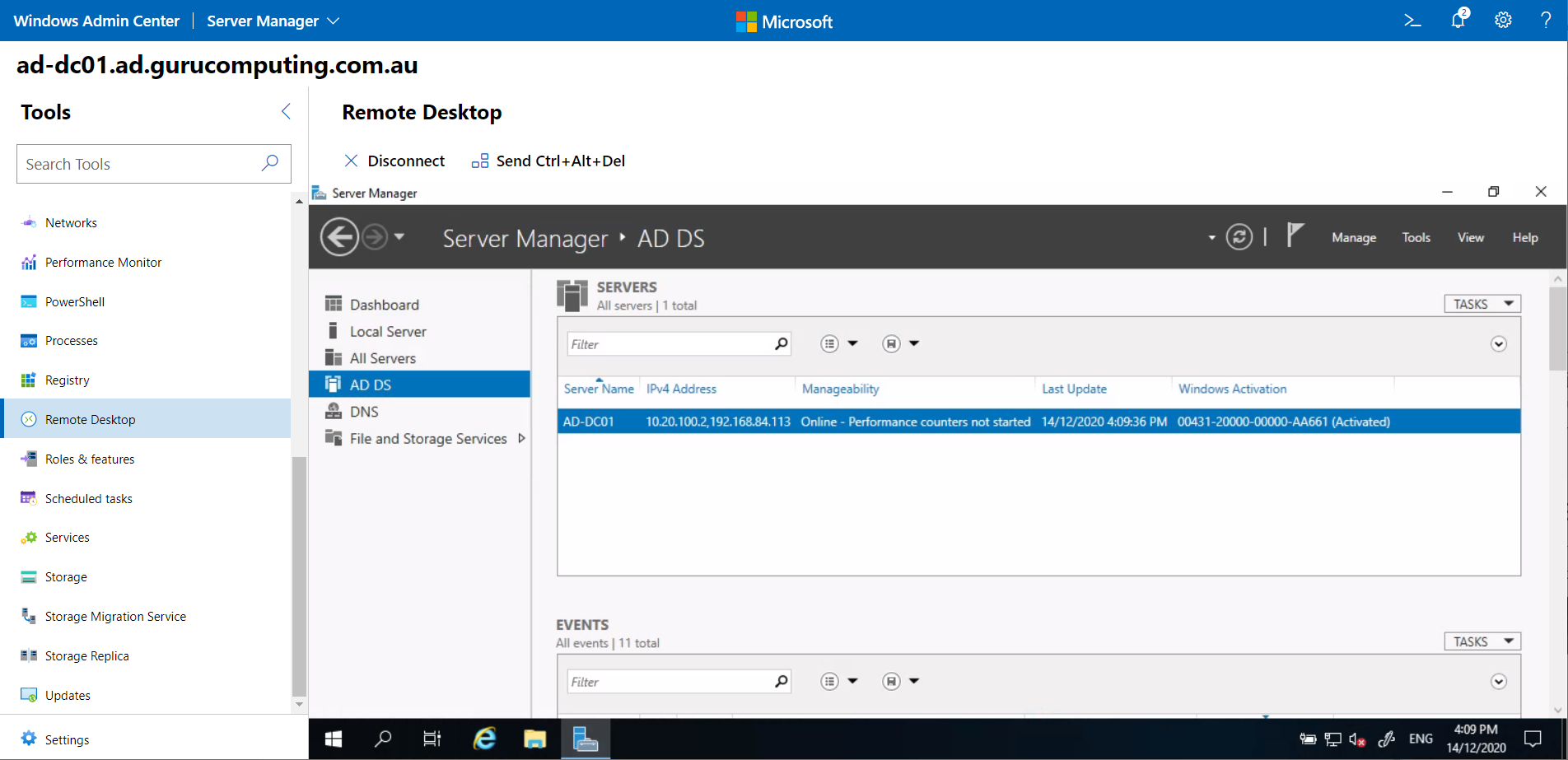
En el ejemplo anterior, la PC que ejecuta el navegador no puede acceder directamente al Controlador de Dominio. En cambio, el navegador está interactuando con el servidor de Windows Admin Center, y el servidor de Windows Admin Center está comunicándose con el Controlador de Dominio. Puedes utilizar este método para acceder de forma remota a dispositivos restringidos o sensibles.
A dónde ir desde aquí
Windows Admin Center, si así lo deseas, puede utilizarse para gestionar toda tu flota de servidores. Puedes encontrar una extensa documentación en el sitio web de Microsoft. Hasta cierto punto, Windows Admin Center incluso puede gestionar toda tu flota de endpoints (aunque una herramienta RMM como Meshcentral o TeamViewer sería más apropiada para endpoints).
Windows Admin Center es otra herramienta para añadir a tu arsenal y es increíblemente útil para gestionar entornos sin interfaz gráfica de usuario.
Source:
https://adamtheautomator.com/download-windows-admin-center/













